Downloadgeschiedenis wissen in Chrome
Artikel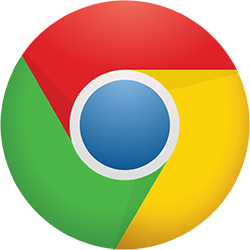
De browser Chrome houdt precies bij welke bestanden u downloadt. Soms is het handig deze lijst te wissen. Bijvoorbeeld als u de pc deelt.
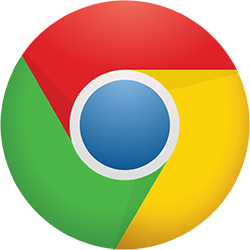
Downloads verwijderen
U kunt downloads verwijderen uit de downloadgeschiedenis. Hiermee worden de gedownloade bestanden niet verwijderd. Het ruimt alleen de lijst met downloads op. Het werkt zo:
- Start Chrome.
- Druk op de toetscombinatie Ctrl + J (Windows) of Option + Cmd + L (Mac) of klik rechtsboven op Google Chrome aanpassen en beheren (het pictogram van de drie puntjes) > Downloads.
- De pagina met alle downloads opent in een nieuw tabblad. Klik rechtsboven op Meer acties (het pictogram van de drie puntjes) > Alles wissen.
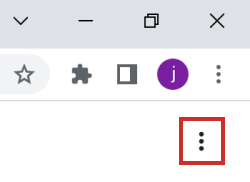
- Sluit het tabblad door te klikken op het kruisje rechts van de tabbladtitel.
Bent u geholpen met dit artikel?
Laat weten wat u van dit artikel vond, daarmee helpt u de redactie van SeniorWeb én andere gebruikers van de website.
Meer over dit onderwerp
Eerder bezochte website terugvinden
Browsers houden uw zoekgeschiedenis bij. Dat is handig als u een eerder bezochte site wilt vinden, maar het webadres niet meer weet.
Favoriete sites bijhouden in Chrome op Android-telefoon
Maak bladwijzers aan voor sites die u vaak bezoekt in Chrome. Dan opent u favoriete websites in een paar tikken op uw Android-apparaat.
Bekijk meer artikelen met de categorie:
Meld u aan voor de nieuwsbrief van SeniorWeb
Elke week duidelijke uitleg en leuke tips over de digitale wereld. Gratis en zomaar in uw mailbox.